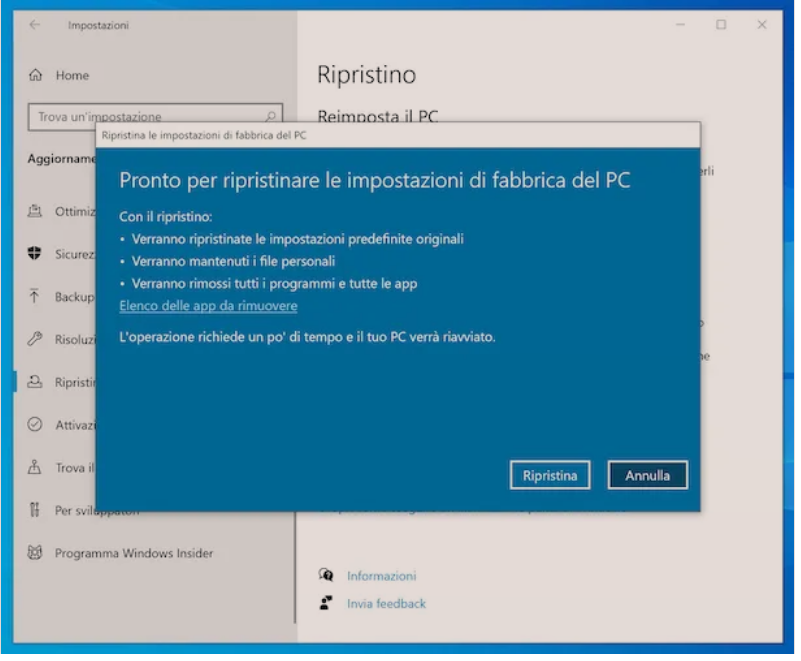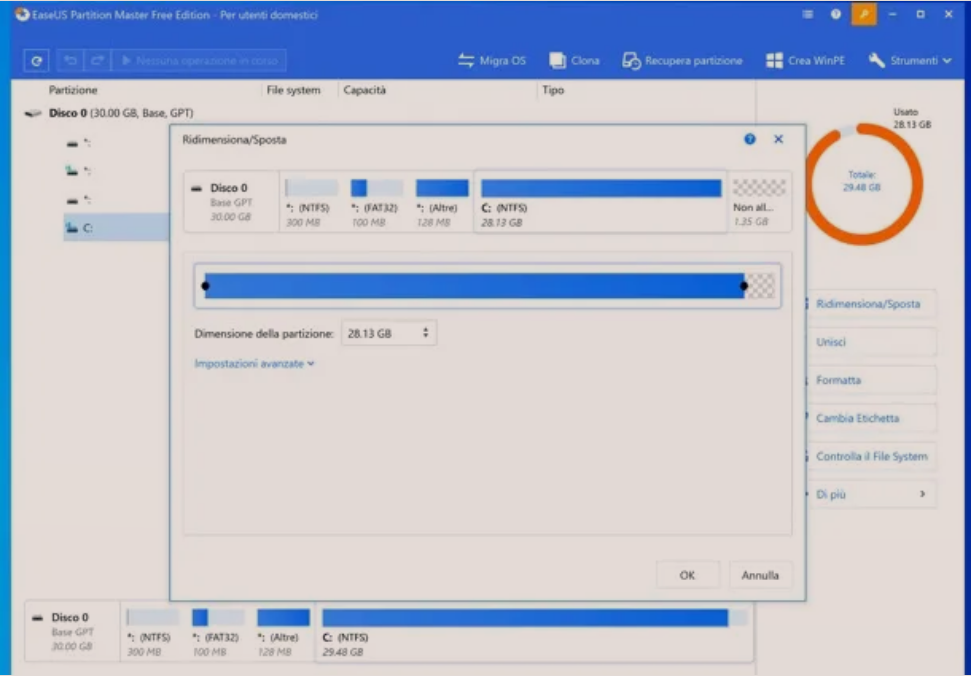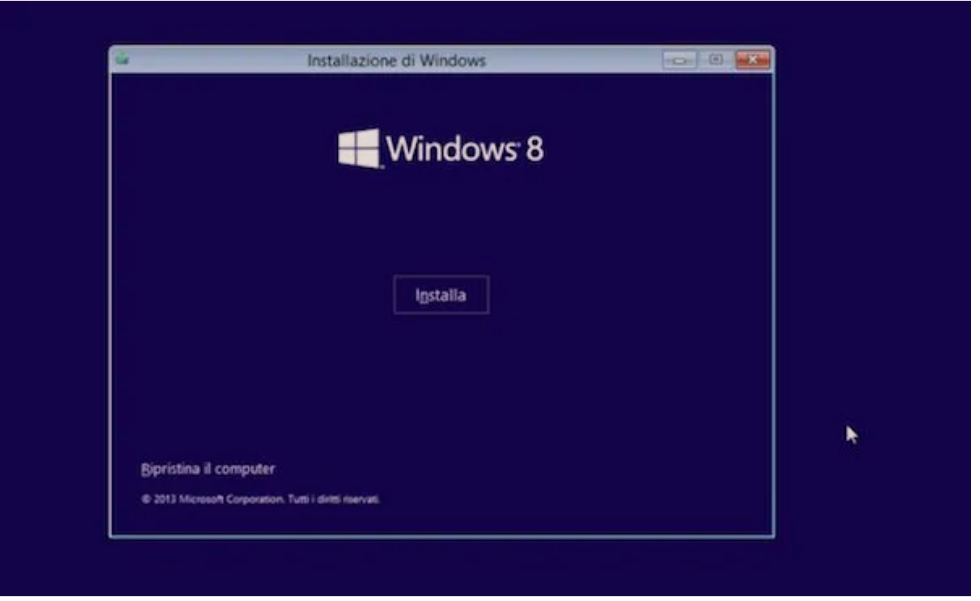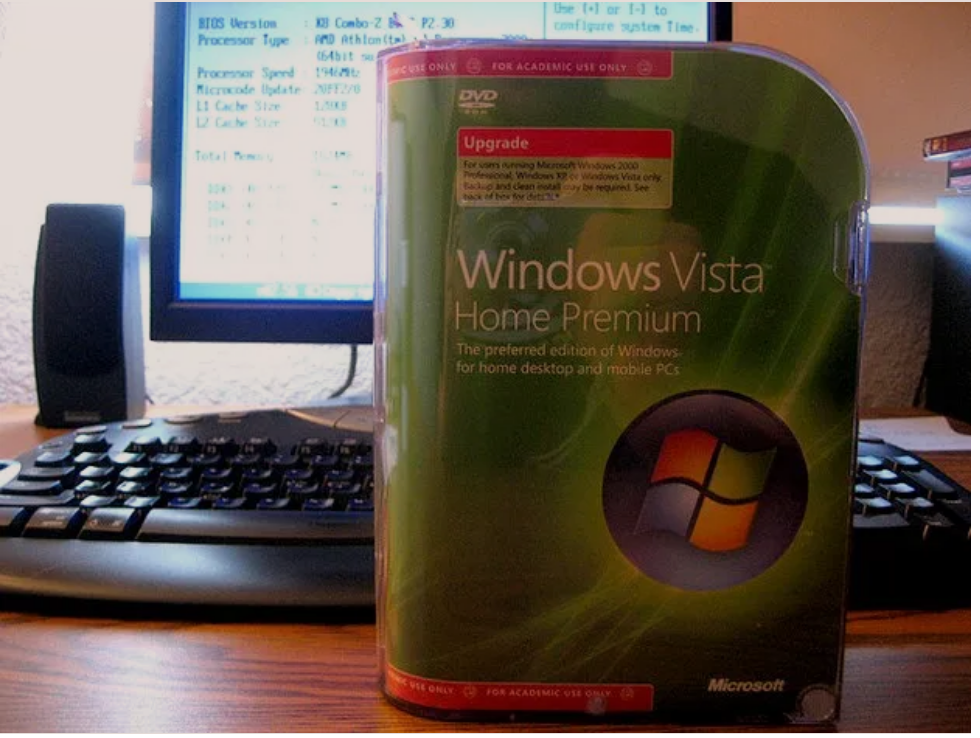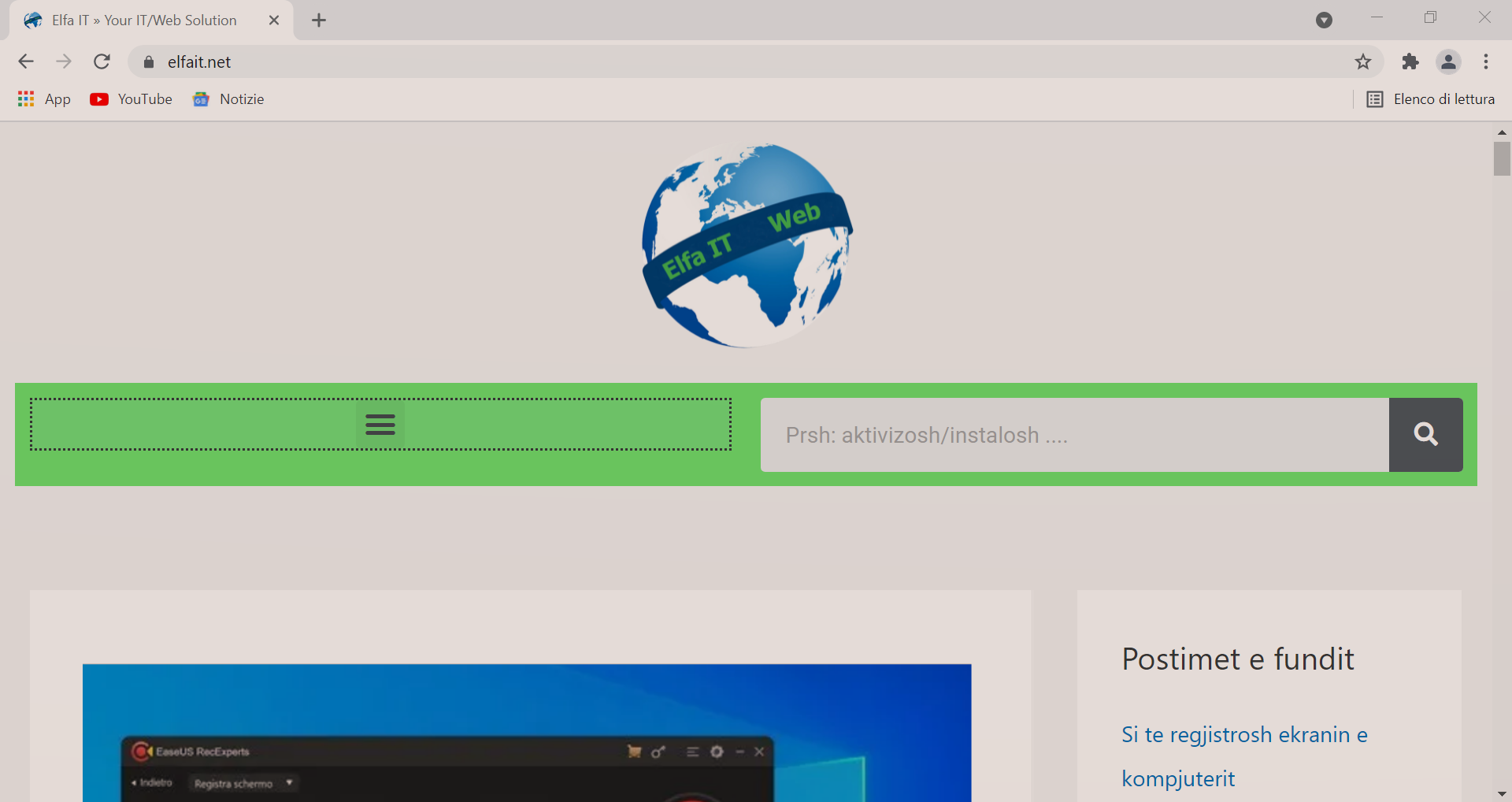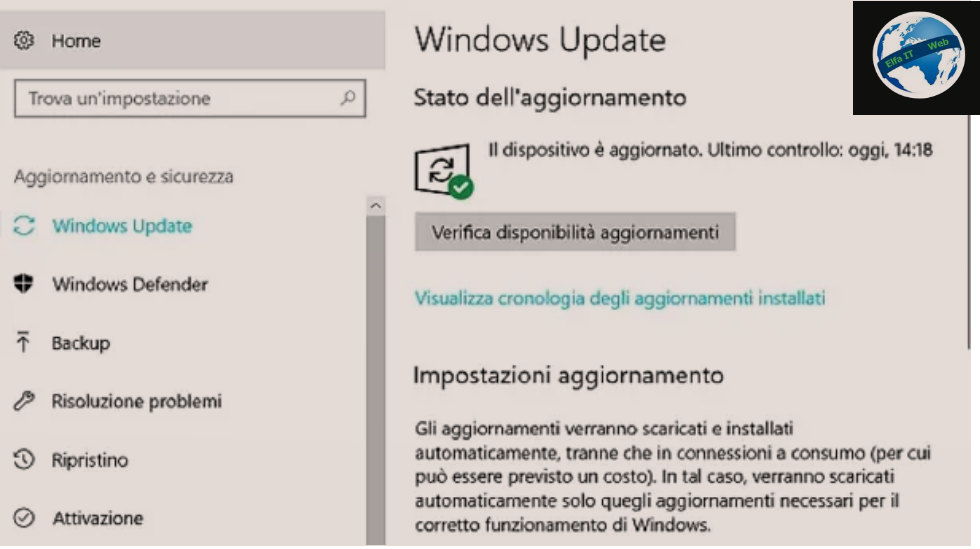Nese po kerkon nje sistem operativ falas, te qendrueshem, te shpejte, plot me aplikacione, qe nuk kerkon te instalosh antivirus sepse është pothuajse imun ndaj kërcënimeve të viruseve dhe malware, atehere duhet te instalosh Ubuntu.
Ubuntu është një shpërndarje Linux që kombinon lehtësinë e jashtëzakonshme të përdorimit me pajtueshmërinë e lartë të pajisjeve. Eshte plotësisht falas, me burim të hapur dhe përfshin shumë aplikacione për të cilat me siguri keni mësuar tashmë në Windows, siç janë Mozilla Firefox dhe LibreOffice. Nuk kërkon burime veçanërisht të përparuara të pajisjeve dhe për ta instaluar, thjesht kopjojeni në një DVD ose një USB.
Ubuntu mund të instalohet në mënyrë të sigurt me dual-boot. Kjo do të thotë që sa herë që ndizni kompjuterin tuaj mund të vendosni se cilin sistem operativ të përdorni midis Windows dhe Ubuntu. Atehere le te shpjegojme se si te instalosh Ubuntu.
Permbajtja
Kerkesat minimale
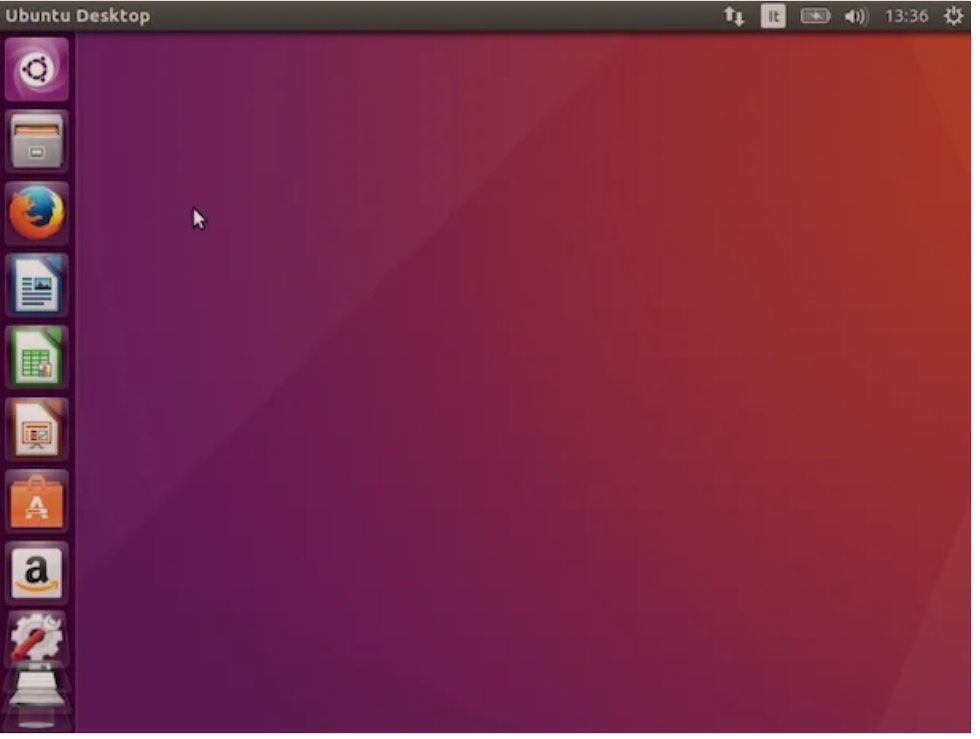
Para se të shikosh në detaje se si të instalosh Ubuntu, sigurohu që PC yt të ketë të gjitha kapacitetet për të ekzekutuar këtë sistem operativ. Kërkesat e nevojshme për ekzekutimin e tij, janë të ulëta, por informoni më mirë veten dhe mos ndërmerrni rreziqe të panevojshme.
- Procesor 700 MHz ose më i lartë (rekomandohet procesor dual-core 2 GHz ose më i lartë).
- 512 MB RAM (rekomandohet 2 GB RAM).
- 5 GB hapësirë në disk (rekomandohet 25 GB)
- Kartë grafike me mbështetje për një rezolucion prej të paktën 1024 × 768 pixel.
Për më tepër, duhet të keni një lidhje të shpejte interneti për të shkarkuar skedarët e instalimit të Ubuntu dhe një DVD të zbrazët ose një USB të paktën 2 GB për të kopjuar këtë të fundit.
Sa i përket pajtueshmërisë së kartave video, kartave të zërit, kartave të rrjetit dhe përbërësve të tjerë të pajisjeve me Ubuntu, nuk duhet të ketë probleme. Ubuntu tani është i pajtueshëm me shumicën dërrmuese të kompjuterëve në qarkullim dhe nuk kërkon driver shtesë. Në çdo rast, përpara se të instalo sistemin operativ Ubuntu në PC tuaj, përpiqu të mësosh në lidhje me përputhshmërinë e disa përbërësve specifik të pajisjeve (p.sh. skeda e rrjetit ose printeri) duke kërkuar në Internet. Nëse nuk e dini se cilat modele të sakta të përbërësve të harduerit janë në kompjuterin tuaj, përdorni softuerin Speccy për t’i identifikuar lehtë ato.
Operacionet paraprake
Para se të hysh në zemër të udhezuesit dhe të zbulosh, se si të instalosh Ubuntu në kompjuterin tend, më lejo te jap disa këshilla për hapat që duhet të ndërmaresh përpara se të shkarkosh sistemin operativ.
Backup
Siç u përmend më lart, te instalosh Ubuntu nuk çon në fshirjen e Windows ose skedarëve në PC tuaj (të paktën jo domosdoshmërisht). Sidoqoftë, kur ndryshoni ndarjet e diskut ose instaloni një sistem operativ, është gjithmonë mirë të jeni largpamës dhe të bëni një kopje rezervë/backup të të dhënave tuaja.

Para se të filloni punën, kopjoni dokumentet tuaja, fotot tuaja dhe të gjitha skedarët që ju interesojnë më shumë në një paisje të jashtme (p.sh. një disk i ngurtë, nje USB ose DVD). Ehtë një procedurë pak e lodhshme, e gjatë, por e domosdoshme.
Konfigurimi i BIOS-it
Një gjë tjetër që pothuajse me siguri duhet të bëni është të ndryshoni cilësimet e BIOS. Ubuntu duhet të instalohet duke u nisur nga DVD ose USB në të cilin janë kopjuar skedarët e tij të instalimit, kështu që duhet të siguroheni që në BIOS të PC tuaj, USB dhe DVD janë vendosur si përparësi ndaj hard diskut (përndryshe Windows do të fillojë normalisht në vend të procesit të instalimit të Ubuntu).
Gjithashtu, nëse përdorni një PC të kohëve të fundit (shitur me Windows 8.x ose Windows 10 të instaluar paraprakisht) duhet të dini se kompjuteri juaj nuk ka më BIOS por UEFI: një version më i azhurnuar i BIOS që përfshin funksione shtesë në lidhje me sigurine. Një nga këto funksione quhet Secure Boot dhe parandalon fillimin e sistemeve operative që nuk kanë një nënshkrim dixhital të veçantë (në thelb të gjitha sistemet përveç versioneve më të fundit të Windows). Epo, për të instaluar Ubuntu në një kompjuter të bazuar në UEFI është pothuajse gjithmonë e nevojshme të shkoni te cilësimet e këtij të fundit dhe të çaktivizoni Secure Boot. Gjeni se si ta bëni këtë në udhezuesin tim se si të hyni në BIOS/UEFI.
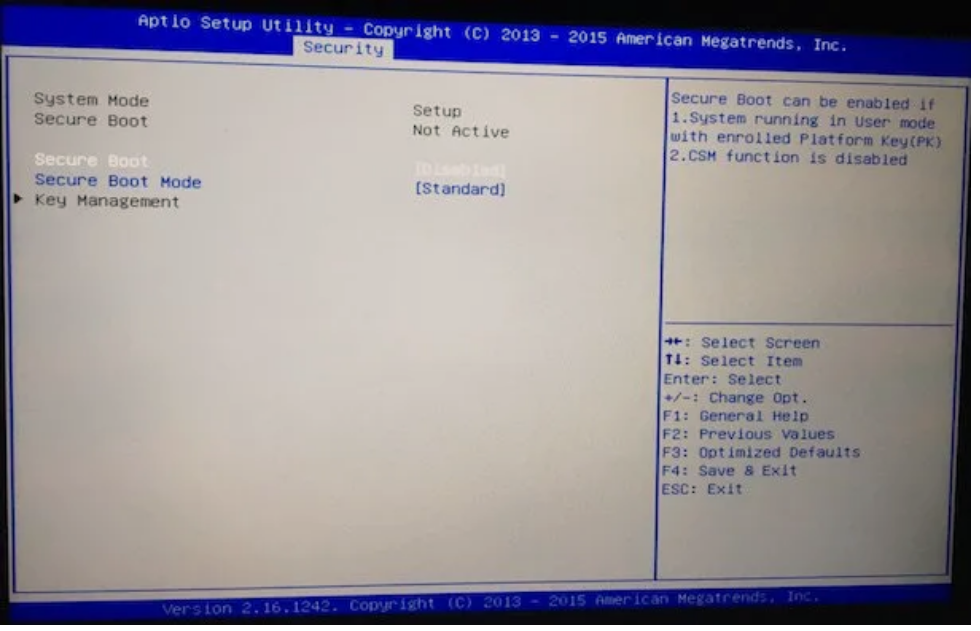
Në disa rrethana, kur nuk jeni në gjendje të beni boot Ubuntu në një kompjuter të bazuar në UEFI, mund të aktivizoni modalitetin Legacy BIOS i cili imiton funksionimin e BIOS-it të vjetër në kompjuterat më të rinj. Për fat të keq, kjo karakteristikë nuk është e disponueshme në të gjithë kompjuterët dhe parandalon krijimin e një sistemi dual-boot (nëse nuk instaloni përsëri Windows në mënyrën Legacy BIOS). Nëse Ubuntu është instaluar në mënyrën Legacy BIOS, duhet të aktivizoni ose çaktivizoni këtë të fundit për të kaluar nga njeri sistem ne tjetrin.
Ndarja e diskut
Nëse keni ndërmend të instaloni Ubuntu duke krijuar një sistem dual-boot me Windows, atëherë duke mbajtur aftësinë për të zgjedhur se cili sistem operativ do të niset sa herë që PC ndizet, duhet të ndani diskun në mënyrë që të lini hapësirë të lirë për ndarjen e Ubuntu (të cilat ju do të krijohen më pas gjatë fazës së instalimit të sistemit operativ).
Për të rezervuar hapësirë për Ubuntu, duhet të përdorni programin e ndarjes së diskut të përfshirë në PC tuaj. Klikoni në butonin Start të Windows (ikona e flamurit e vendosur në këndin e poshtëm të majtë të ekranit), kërkoni për termin “partizioni” në menunë që hapet dhe zgjidhni ikonën Crea e formatta le partizioni del disco rigido nga rezultatet e kërkimit. Në dritaren që hapet, kliko me të djathtën në ndarjen kryesore të diskut PC (p.sh. C :) dhe zgjidh artikullin Riduci volume nga menuja që hapet.
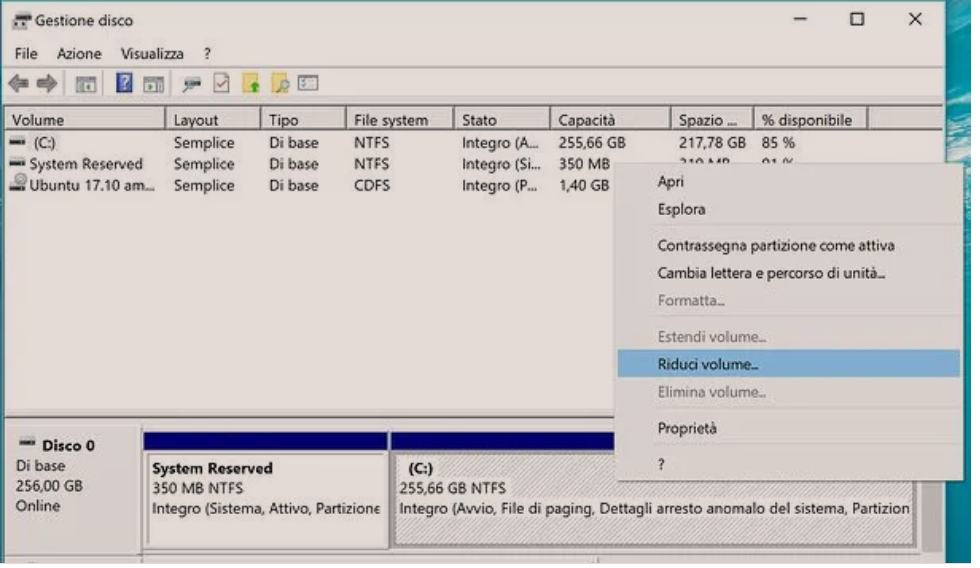
Në këtë pikë, përdorni fushën Specifikoni sasinë e hapësirës për te pakesuar në MB/Specificare la quantità di spazio da ridurre in MB për të specifikuar sasinë e hapësirës për të rezervuar për ndarjet Ubuntu (rekomandohet të paktën 20,000 MB) dhe klikoni butonin Shrink/Riduci për të ruajtur ndryshimet.
Në fund të operacionit, duhet të merrni një pjesë të pashpërndarë të diskut (përfaqësuar nga një drejtkëndësh i zi në tabelën e ndarjeve) me madhësi të barabartë me sasinë e hapësirës që keni treguar në fushën Specifikoni sasinë e hapësirës për te pakesuar, në MB.
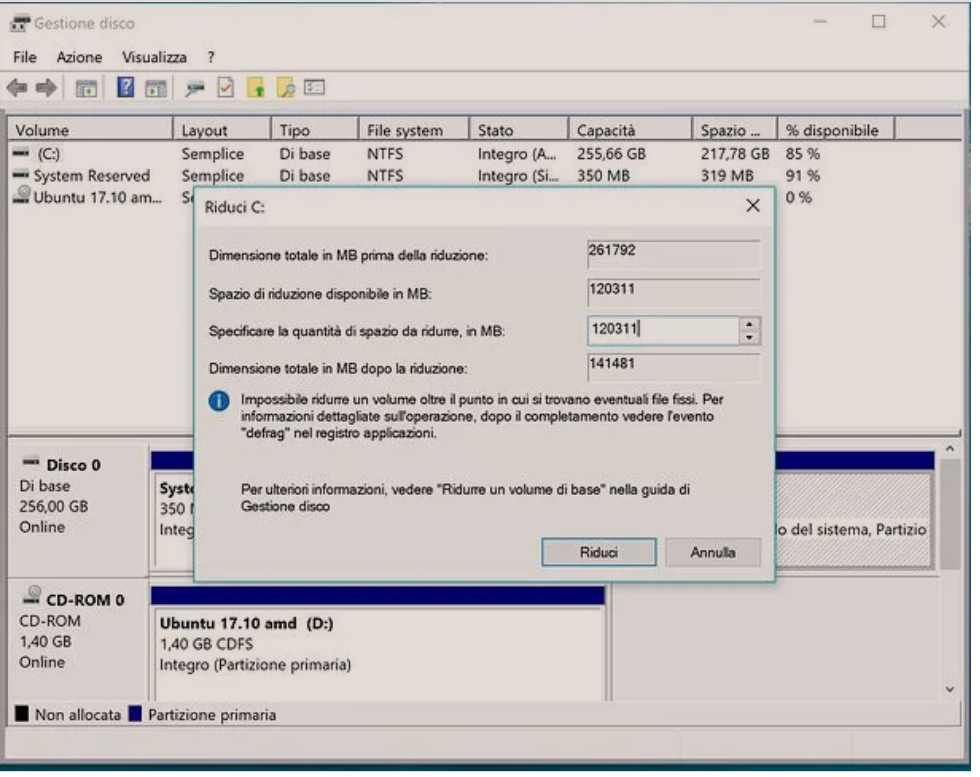
Caktivizo fillimin e shpejtë të Windows
Nëse kompjuteri juaj ka të instaluar një version të Windows të barabartë ose më të lartë se 8.x, në mënyrë që të fillosh në mënyrë korrekte suportin qe te instalosh Ubuntu, duhet të çaktivizosh funksionin e fillimit të shpejtë te Windows.
Klikoni në butonin Start të Windows (ikona e flamurit e vendosur në këndin e poshtëm të majtë të ekranit), kërkoni për “panelin e kontrollit/pannello di controllo” në menunë që hapet dhe zgjidhni ikonën e Panelit të Kontrollit Klasik nga rezultatet e kërkimit.
Në dritaren që hapet, shkoni te Hardware and Sound/Hardware e suoni, pastaj tek Cambia comportamento dei pulsanti di alimentazione (nën titullin Opzioni risparmio energia) dhe klikoni në opsionin Ndryshoni opsionet që aktualisht nuk janë të disponueshme/Cambia opzioni attualmente non disponibili. Pastaj klikoni në butonin Po në dritaren që hapet, hiqni shenjën e zgjedhjes nga opsioni Aktivizo fillimin e shpejtë dhe ruani ndryshimet/Attiva avvio rapido e salva i cambiamenti duke shtypur butonin e duhur të vendosur në të djathtë.
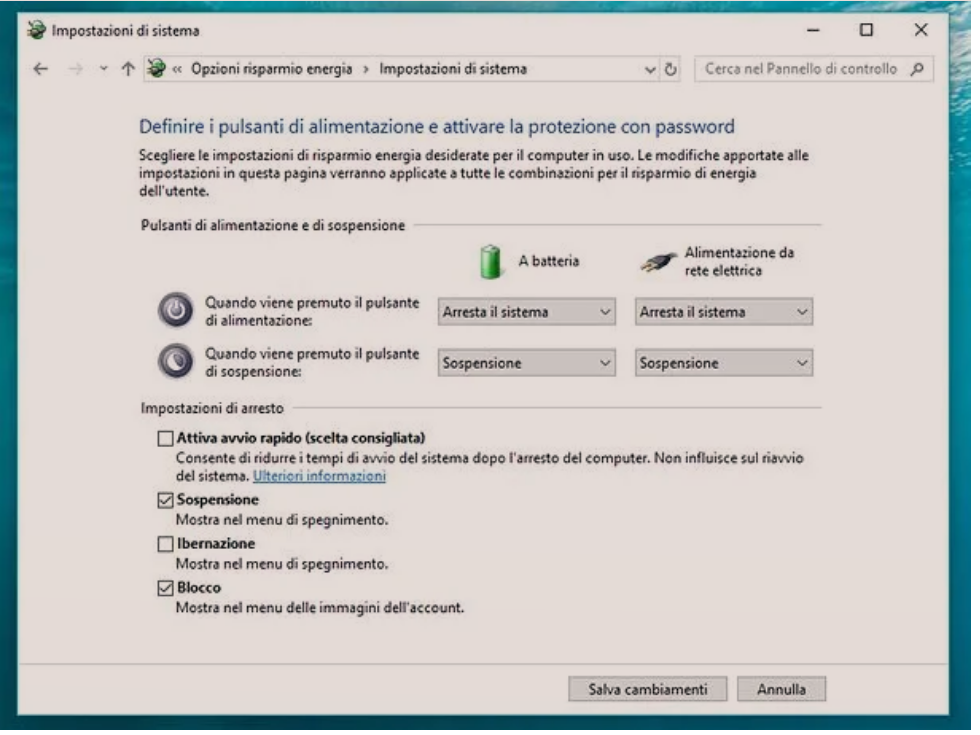
Download dhe përgatitja e Ubuntu
Tani jeni gati të shkarkoni Ubuntu dhe ta kopjoni atë në një USB ose DVD. Megjithatë, përpara se të vazhdoj, më lejoni të qartesoj idetë tuaja rreth versioneve të ndryshme të sistemit operativ të disponueshëm për shkarkim.
Përveç versioneve per desktop dhe server me 32 dhe 64 bit, Ubuntu është në fakt dhe në versionet LTS (Long Term Support) dhe standard. Versionet LTS lëshohen çdo 2 vjet dhe mund të mbështeten per 5-vite, ndërsa ato standarde lëshohen çdo 6 muaj dhe kanë një mbështetje 9-mujore.
Siç mund të kuptohet lehtësisht, versionet LTS të Ubuntu vonohen nga tiparet e reja të prezantuara në ato standarde, por zakonisht janë më të qëndrueshme dhe kanë një mbështetje më të gjerë. Kjo do të thotë që në ambientet e punës, është më mirë të zgjidhni versionet e mbështetjes afatgjatë.
Atëherë le të vazhdojmë me shkarkimin e Ubuntu. Hapi i parë që duhet të ndërmerrni është të lidheni me faqen Web te Ubuntu dhe të klikoni në butonin Shkarkoni Tani!/Scaricalo subito!/Download Now! e vendosur në qendër të faqes. Në faqen që hapet, zgjidhni versionin Ubuntu që dëshironi të shkarkoni nga menuja e parë në rënie (standarde ose LTS), zgjidhni 32-bit ose 64-bit nga menuja e dytë (në varësi të llojit të PC-së që keni) dhe klikoni Start Download/Avvia il download për të shkarkuar skedarin e imazhit ISO Ubuntu në kompjuterin tuaj.
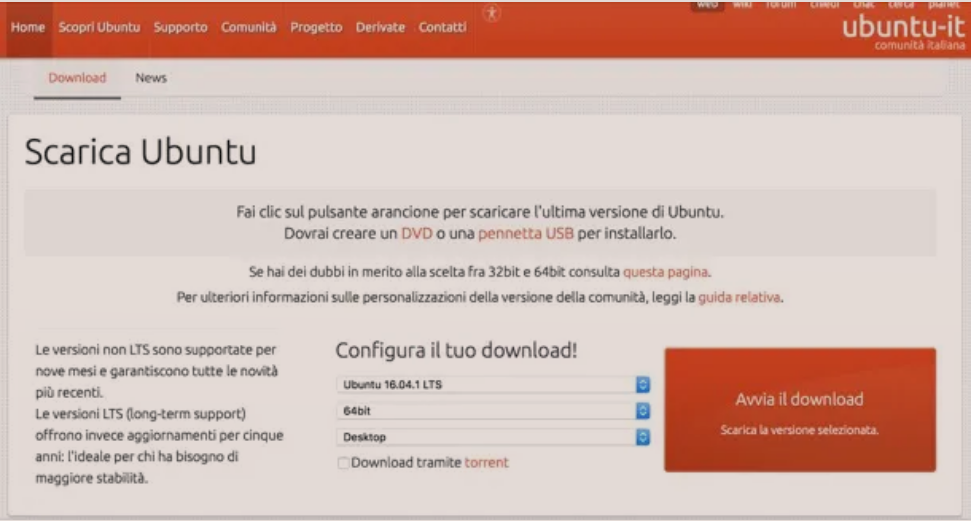
Pasi të përfundojë shkarkimi, siç u përmend më lart, duhet të masterizosh skedarin ISO Ubuntu në një DVD të zbrazët ose ta kopjoni atë në një USB të paktën 2 GB. Në rastin e parë mund të përdorni ndonjë softuer masterizimi me mbështetje per file ISO, siç është ImgBurn.
Për të kopjuar Ubuntu në një USB, duhet të përdorni aplikacionin falas Rufus i cili nuk kërkon instalim dhe është jashtëzakonisht i lehtë për t’u përdorur. Për të shkarkuar Rufus në PC tuaj, lidhuni në faqen e tij zyrtare dhe klikoni në artikullin Rufus 2.xx i cili ndodhet në qendër të faqes. Pastaj filloni programin Rufus-xx.exe që shkarkohet në PC tuaj dhe klikoni në butonin Po/Si/Yes në dritaren që hapet.
Në këtë pikë, zgjidhni hapesiren që ka të bëjë me pendrive USB në të cilin keni ndërmend të kopjoni Ubuntu nga menuja renese Dispositivo/Unità, klikoni në ikonën CD që ndodhet poshtë djathtas dhe zgjidhni imazhin ISO Ubuntu. Kur të përfundojë operacioni, zgjidhni Schema partizione MBR per BIOS o UEFI nga menuja zbritëse Schema partizione e tipo sistema destinazione, vendosni opsionin FAT32 në menunë në rënie të File System dhe sigurohuni që të ketë një shenjë kontrolli tek artikulli Format i Shpejtë/Formattazione rapida.
Në fund, klikoni në butonin Start/Avvia, zgjidhni të kopjoni skedarët në USB në mënyrën e imazhit ISO dhe klikoni në butonin Po/Si/Yes për të filluar transferimin e Ubuntu në USB. Procedura duhet të zgjasë vetëm disa sekonda.
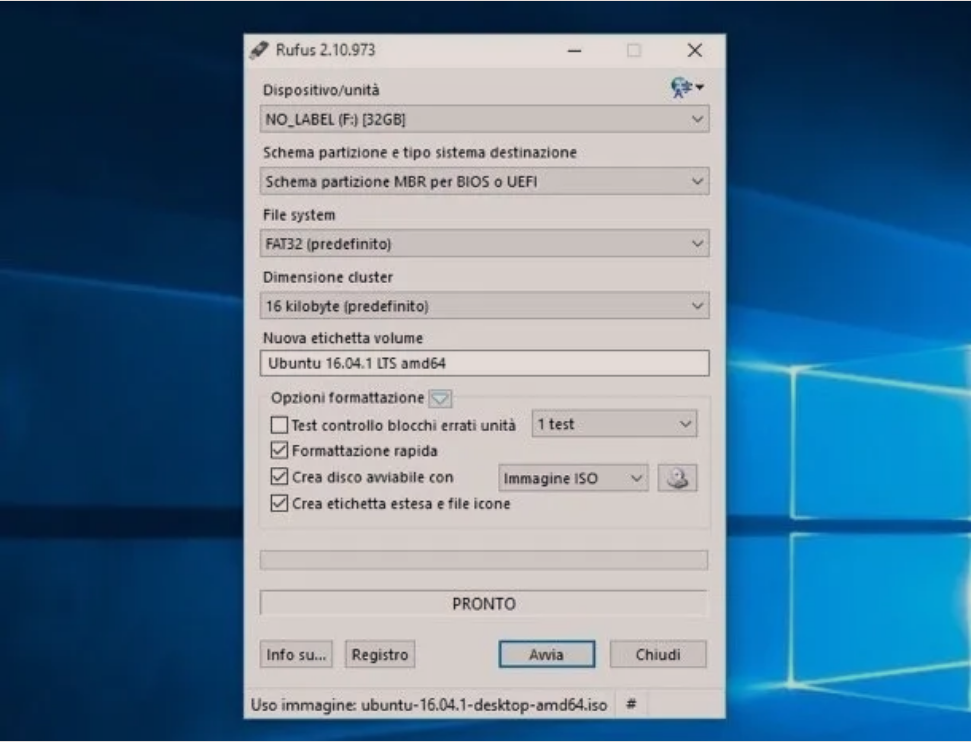
Nëse për një arsye ose një tjetër Rufus nuk ju kënaq, ju mund të krijoni një pendrive USB me Ubuntu duke përdorur programin falas UNetbootin. Funksionimi i tij është shumë i thjeshtë. Thjesht vendosni shenjën pranë artikullit Image Disk/Immagine disco, klikoni në butonin […] dhe zgjidhni imazhin ISO Ubuntu. Pastaj, ju duhet të zgjidhni ” paisjen USB ku keni futur pendrive dhe klikoni OK.
Te instalosh Ubuntu
Qe te instalosh Ubuntu duhet të futni DVD ose USB, ne të cilen keni kopjuar sistemin operativ në PC tuaj dhe të rifilloni sistemin. Në boot-in e radhes, nuk do të startojë normalisht Windows por Ubuntu. Nëse jo, futni BIOS te kompjuterit dhe zbatoni ndryshimet që sugjerova më siper (në kapitullin e dytë të udhëzuesit).
Nëse jeni duke u përpjekur të instaloni Ubuntu përmes një USB dhe megjithë ndryshimet e bëra në BIOS/UEFI, nuk arrin ta nisesh pc nga USB, provoni të shkarkoni skedarin bootia32.efi nga kjo faqe në internet dhe ta kopjoni atë në dosjen EFIBOOT të USB (kjo lejon nisjen/Boot në sistemet UEFI 32-bit). Përndryshe përpiquni të rikrijoni USB në Rufus duke vendosur Skemën e Ndarjes GPT për UEFI/Schema partizione GPT per UEFI si Skemën e Ndarjes dhe Llojin e Sistemit të Synuar/Schema partizione e tipo sistema destinazione dhe mënyrën dd si mënyrën për të kopjuar të dhënat në makinë.
Në këtë pikë ju duhet të jeni në ekranin bazë të Ubuntu. Pastaj zgjidhni gjuhën italiane/angleze dhe më pas opsionin për të provuar Ubuntu pa e instaluar atë/provare Ubuntu senza installarlo ose të instalosh Ubuntu (në varësi të faktit nëse doni ta provoni sistemin në modalitetin live ose nëse dëshironi ta instaloni direkt në PC). Nëse vendosni të filloni Ubuntu në modalitetin e live, për të filluar procedurën e instalimit të sistemit operativ duhet të klikoni dy herë në ikonën Install Ubuntu të vendosur në desktop.
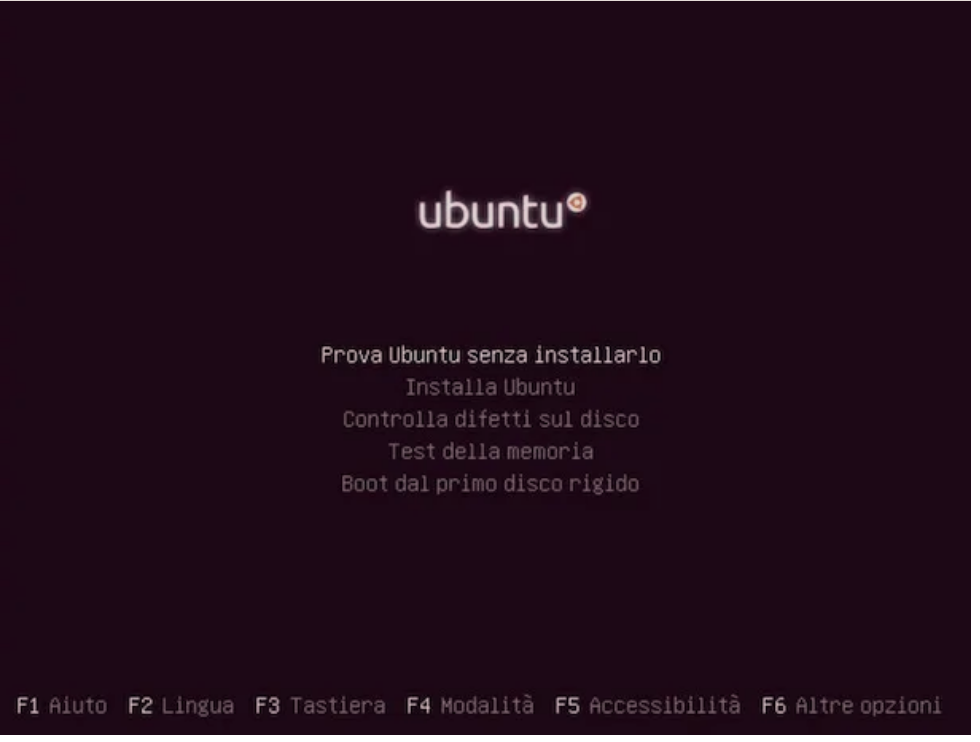
Në dritaren që hapet, zgjidhni gjuhën nga shiriti anësor i majtë dhe shtypni butonin Install Ubuntu. Pastaj nëse keni një lidhje të shpejtë në Internet, vendosni shenjën e kontrollit pranë artikujve Shkarkoni azhurnime gjatë instalimit të Ubuntu dhe Instalo programin e palës së tretë (…)/Scaricare gli aggiornamenti durante l’installazione di Ubuntu e Installare software di terze parti (…) në mënyrë që gjatë konfigurimit te shkarkohen azhurnimet më të fundit për Ubuntu dhe sistemin operativ dhe klikoni Next/Avanti.
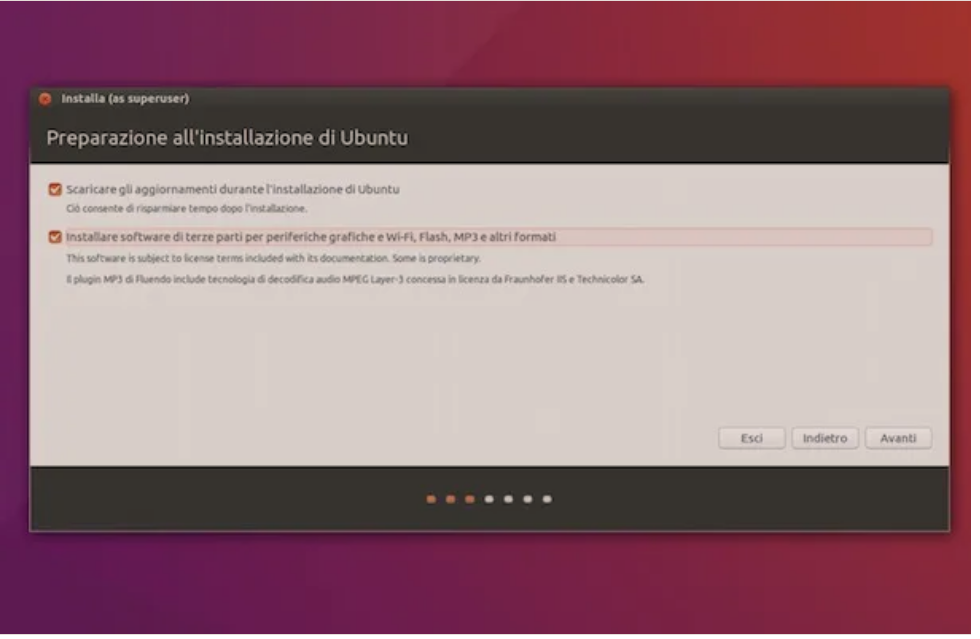
Tani ju duhet të zgjidhni nëse do të instaloni Ubuntu së bashku me Windows/installare Ubuntu a fianco di Windows ose të fshini diskun dhe të instaloni Ubuntu/cancellare il disco e installare Ubuntu si sistemi i vetëm operativ në kompjuter. Përndryshe, ju gjithashtu mund të zgjidhni opsionin Altro dhe të rregulloni manualisht ndarjet e diskut, por ky është një operacion i destinuar për përdoruesit më me përvojë dhe prandaj nuk ju rekomandoj ta zgjidhni nëse nuk jeni i sigurt se ku t’i vini duart.
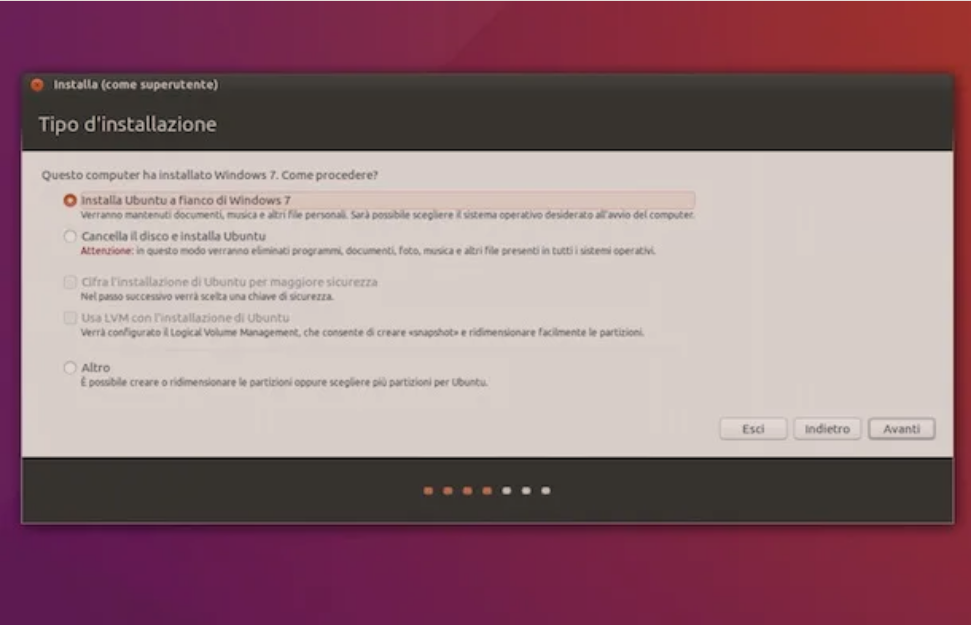
Në këtë pikë, nëse keni zgjedhur opsionin për të instaluar Ubuntu krahas Windows, përdorni grafikun që ju është propozuar për të rregulluar përqindjen e hapësirës që do t’i caktohet Ubuntu (ose më mirë, për ndarjen e tij) në hard diskun e kompjuterit dhe shkoni përpara duke shtypur fillimisht në Install dhe më pas në Next/Avanti për dy herë radhazi.
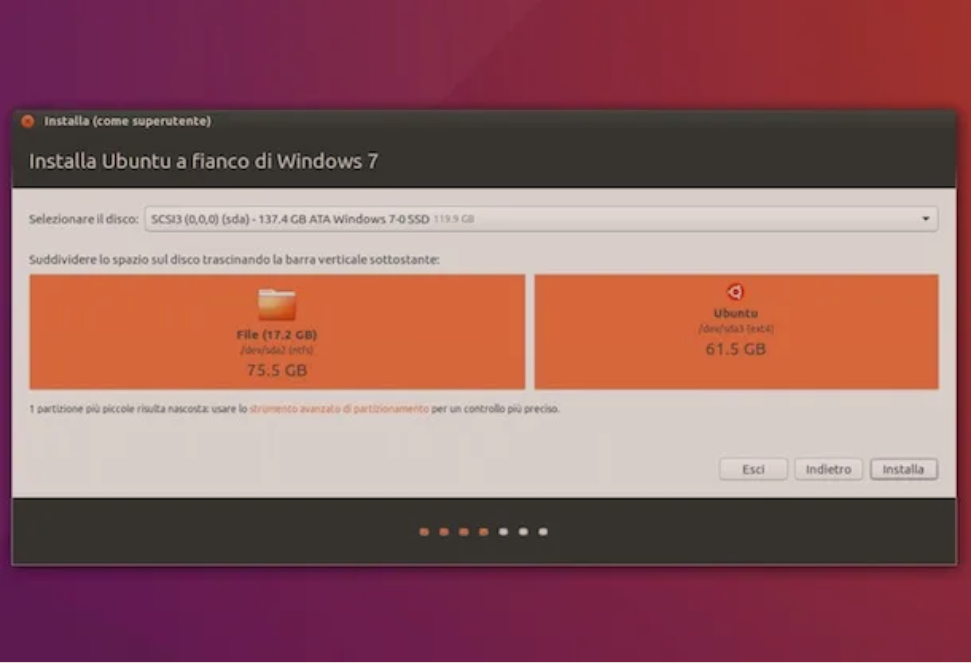
Tani ju thjesht duhet të tregoni zonën kohore për t’u përdorur (p.sh. Roma), vendosni gjuhën e tastierës (p.sh. italishten/anglishten) dhe vazhdoni dhe më pas vendosni emrin e përdoruesit, fjalëkalimin dhe emrin e kompjuterit për t’u përdorur në Ubuntu.
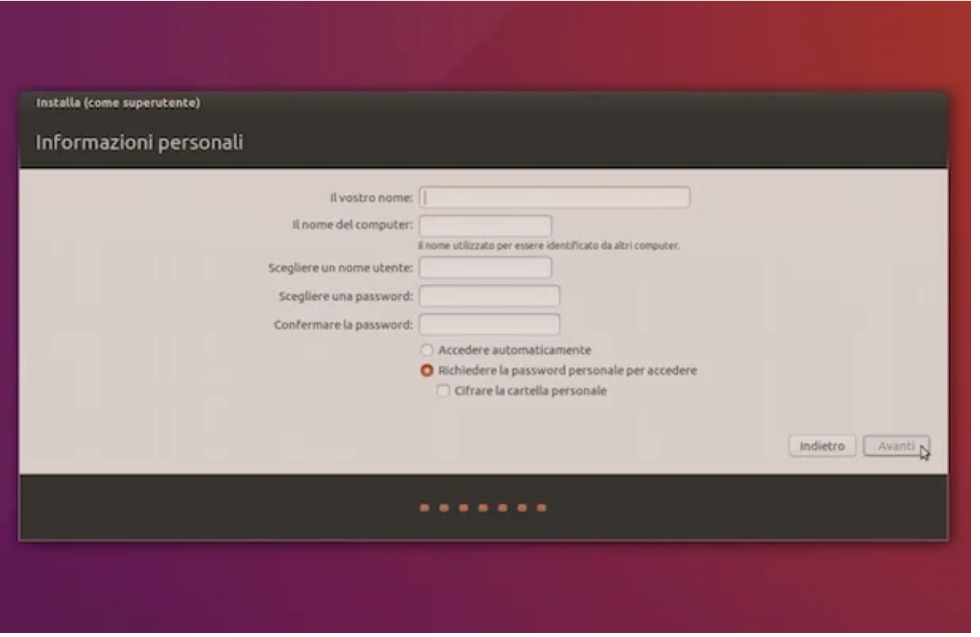
Në fund të procedurës (do të duhen rreth 15-20 minuta), klikoni në Restart now/Riavvia për të rifilluar kompjuterin, nxirrni DVD-në ose USB nga PC dhe sa herë që PC ndizet do të pyeteni nëse doni të filloni Ubuntu ose Windows.
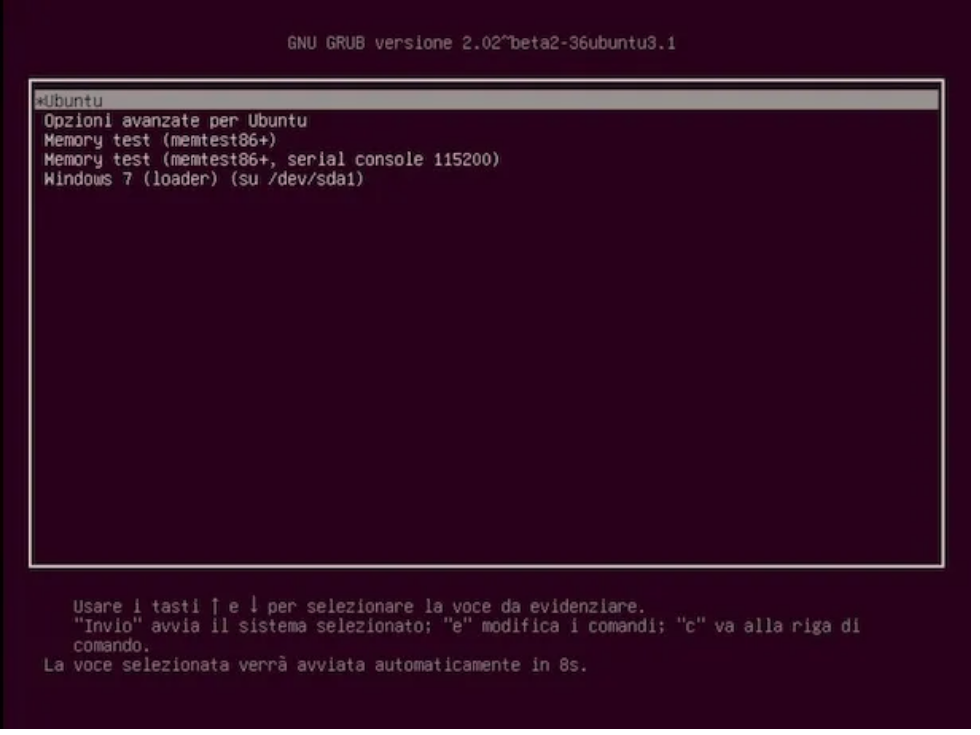
Tani sistemi i ri operativ pret vetem qe te perdoret me se miri.